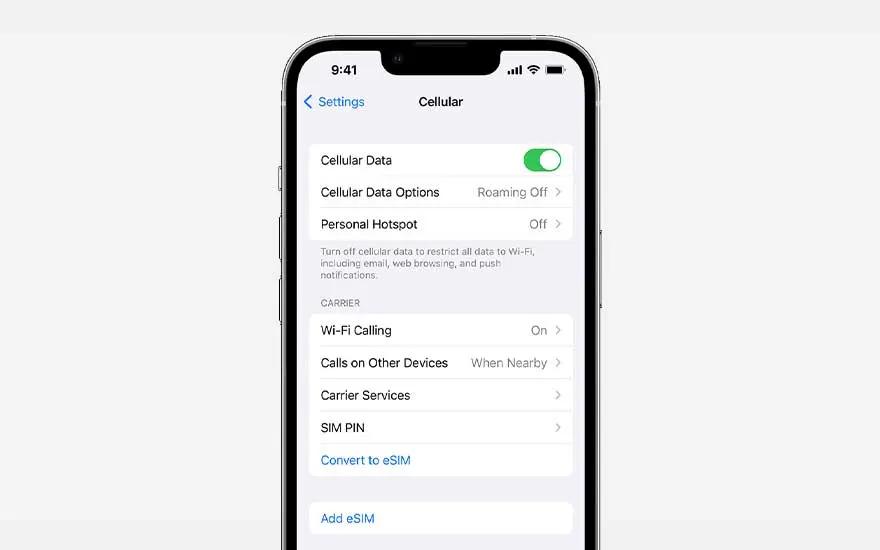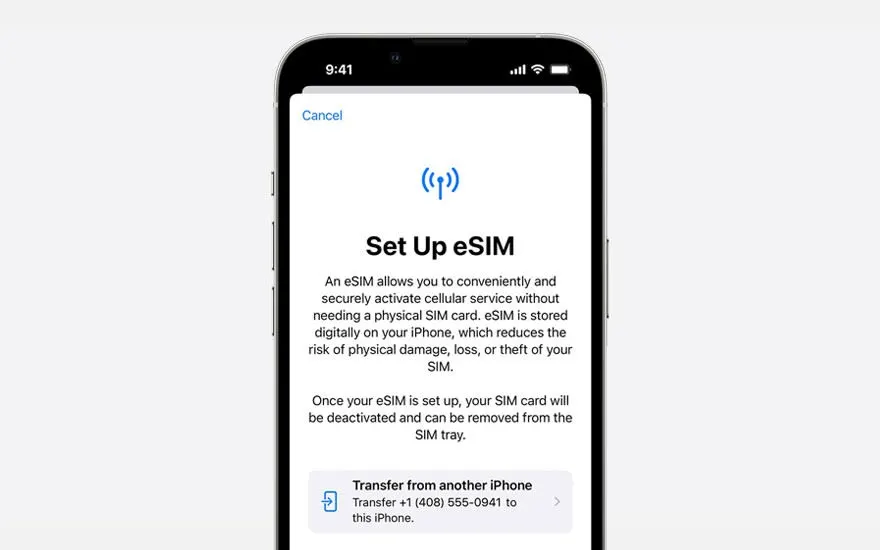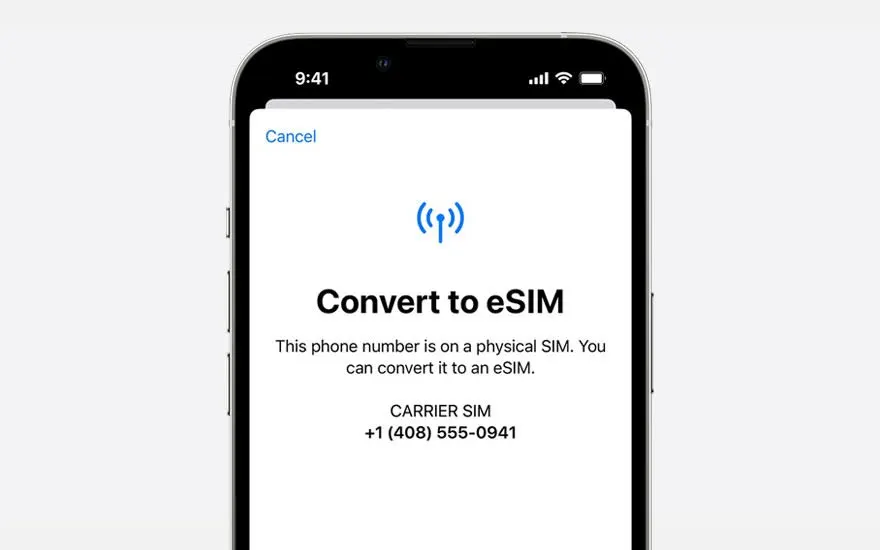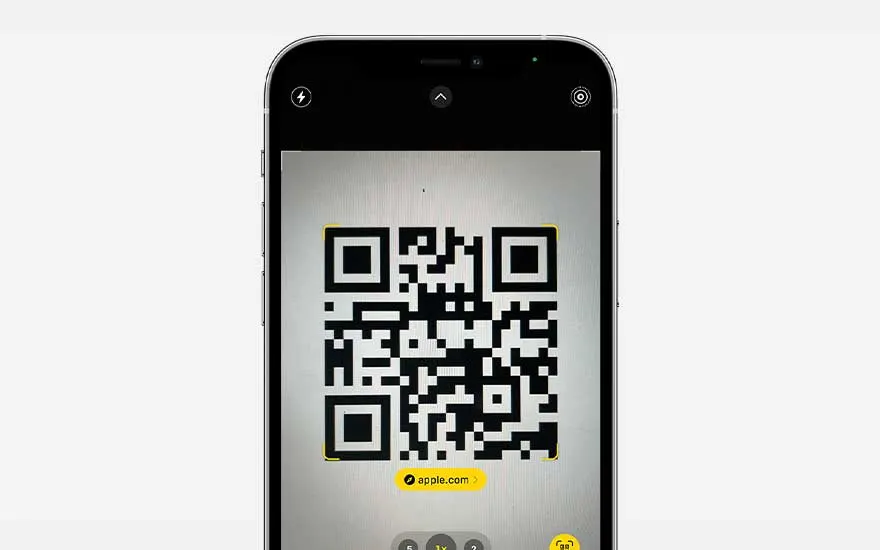
Je kan op 3 manieren een eSIM op je iPhone installeren: met een QR-code, via een app, of handmatig.
eSIM via een QR-code installeren:
- Open 'Instellingen'.
- Kies 'Mobiel netwerk'.
- Selecteer 'Voeg mobiel abonnement toe'.
- Scan de QR-code.
- Voer de bevestigingscode in.
eSIM via een app installeren:
- Open de App Store.
- Download en open de app van je operator.
- Volg de instructies in de app.